- मायक्रोसॉफ्ट स्टोअर वेबसाइट एक हलकी .exe फाइल तयार करते जी अनेक स्थापित करते अनुप्रयोग त्याच वेळी, अधिकृत स्टोअर एपीआय वापरून.
- कार्य वेब आवृत्तीपुरते मर्यादित आहे, ज्यामध्ये १६ अॅप्सपर्यंतचे पॅकेज आणि मर्यादित कॅटलॉग आहे (४८-६४ शीर्षके पाहिली आहेत).
- निनाइटच्या तुलनेत अधिक सुरक्षितता आणि मूळ एकत्रीकरण आणि तैनाती स्वयंचलित करण्यासाठी विंजेटचा पूरक पर्याय.
- अॅपलॉकर आणि धोरणांद्वारे कॉर्पोरेट नियंत्रण; अॅप स्टोअरवर परिणाम न करता get.microsoft.com ब्लॉक करण्याची क्षमता.
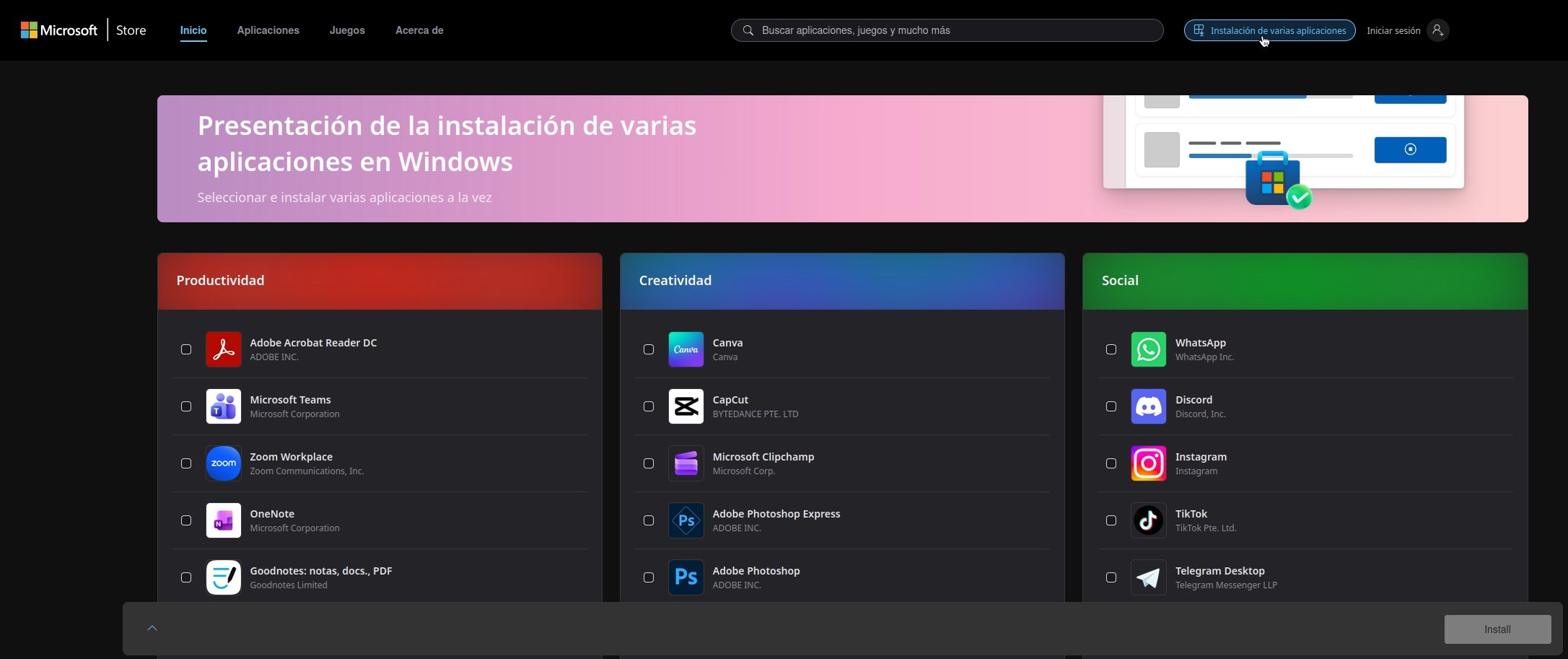
मायक्रोसॉफ्ट गेल्या काही काळापासून सॉफ्टवेअर इन्स्टॉल करण्याच्या पद्धतीत सुधारणा करत आहे. विंडोज आणि, स्टोअरमध्ये त्याच्या नवीनतम भरसह, ते आरामाच्या दिशेने एक महत्त्वपूर्ण झेप घेते. मायक्रोसॉफ्ट स्टोअरची वेब आवृत्ती तुम्हाला एकाच इंस्टॉलरमध्ये अनेक अॅप्स गटबद्ध करण्याची परवानगी देते.जेणेकरून तुम्ही एकामागून एक अॅप न वापरता किंवा अनेक विझार्ड्सना न हाताळता नवीन किंवा ताजे फॉरमॅट केलेले पीसी सेट करू शकता.
हा दृष्टिकोन निनाइट सारख्या तृतीय-पक्ष उपायांची आठवण करून देतो, फरक इतकाच की येथे सर्वकाही अधिकृत परिसंस्थेत एकत्रित केले आहे. अगोदर निर्देश केलेल्या बाबीसंबंधी बोलताना descargas ते सत्यापित स्त्रोतांकडून येतात, स्टोअरमधूनच प्रमाणीकरण आणि नियंत्रण असते.जे कमी करते बनावट किंवा संक्रमित बायनरीजचे धोके आणि वापरकर्त्याचा हस्तक्षेप कमी करते.
मायक्रोसॉफ्ट स्टोअरमध्ये मल्टी-इंस्टॉलेशन म्हणजे काय आणि ते कसे कार्य करते?
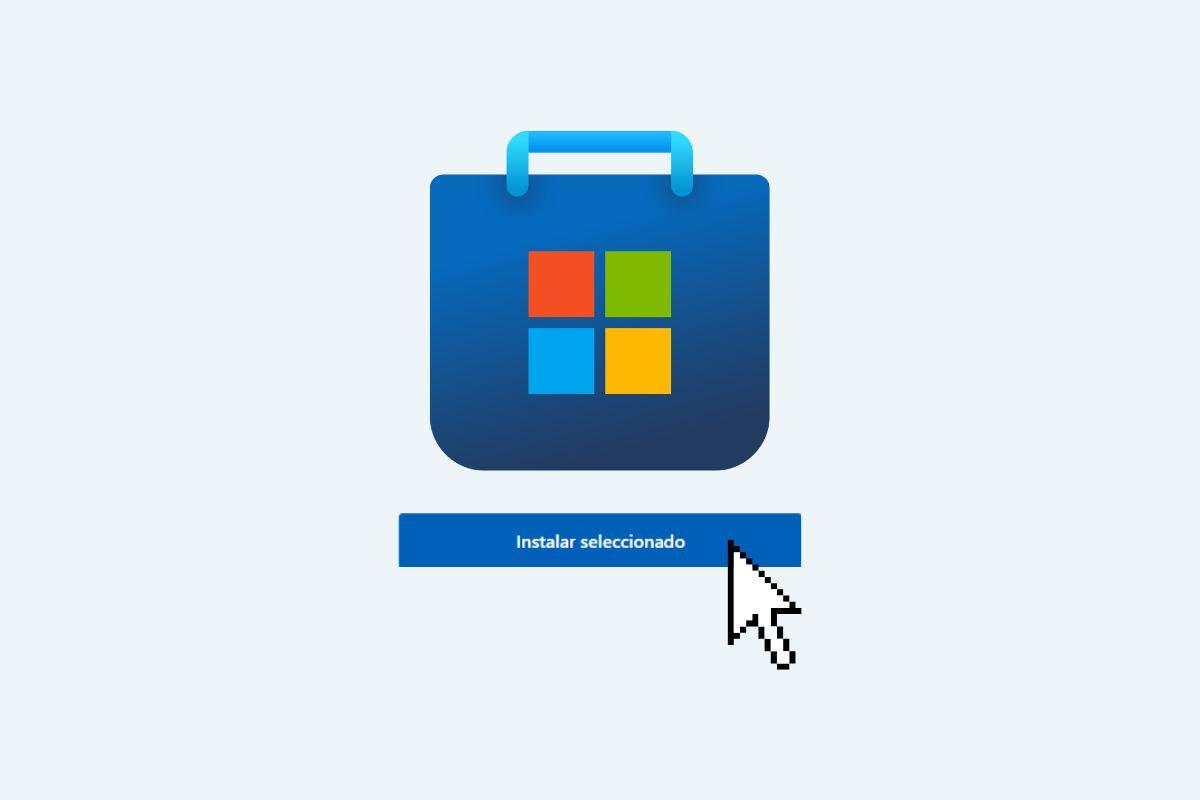
हे नवीन वैशिष्ट्य स्टोअरच्या वेबसाइटद्वारे येते: अनेक अनुप्रयोग निवडताना, "निवडलेले स्थापित करा" किंवा "मल्टी-अॅप स्थापित करा" असे दृश्यमान पर्याय दिसतात जे एक लहान एक्झिक्युटेबल तयार करतात. त्या .exe फाइलमध्ये अॅप्स नसतात; ते एका लाँचर म्हणून काम करते जे विंडोजवरील मायक्रोसॉफ्ट स्टोअर अॅपला सर्वकाही डाउनलोड आणि स्थापित करण्याची सूचना देते. तुम्ही ब्राउझरमधून काय निवडले.
तांत्रिकदृष्ट्या, मायक्रोसॉफ्ट "वेब इंस्टॉलर" वापरते जे यावर आधारित आहे अडचण तुमच्या ऑनलाइन सेवेद्वारे सुरक्षितपणे जनरेट केलेले .exe. स्टब पूर्व-आवश्यकता तपासतो जसे की आर्किटेक्चरकिमान वय किंवा बाजारपेठ उपलब्धताजर तुम्ही आवश्यकता पूर्ण करत नसाल, तर अधिक उत्पादन माहिती पाहण्यासाठी स्टोअर अॅप उघडा.
जेव्हा वातावरण अटी पूर्ण करते, तेव्हा एक्झिक्युटेबल मूळ अॅप वापरत असलेल्या अधिकृत API वापरून विंडोज स्टोअरला ऑर्डर देतो. ही प्रक्रिया पार्श्वभूमीत चालते, कोणत्याही अतिरिक्त सहाय्यकांशिवाय किंवा क्लिकशिवाय.आणि पूर्ण झाल्यावर, इंस्टॉलर स्थापित केलेला अनुप्रयोग लाँच करू शकतो आणि स्वतः बंद करू शकतो.
तांत्रिक बाबींव्यतिरिक्त, सुरक्षितता आणि ट्रेसेबिलिटीबाबत एक महत्त्वाचा तपशील आहे: ही प्रणाली अॅट्रिब्यूशनसाठी मोहीम आयडेंटिफायर्सना समर्थन देते.आणि संपूर्ण प्रवाह मायक्रोसॉफ्ट डोमेनमध्येच राहतो, डाउनलोड स्टोअरद्वारे स्वाक्षरी केलेले आणि नियंत्रित केलेले असतात.
वेबवरून तुमचे मल्टी-अॅप पॅकेज तयार करण्यासाठी पायऱ्या
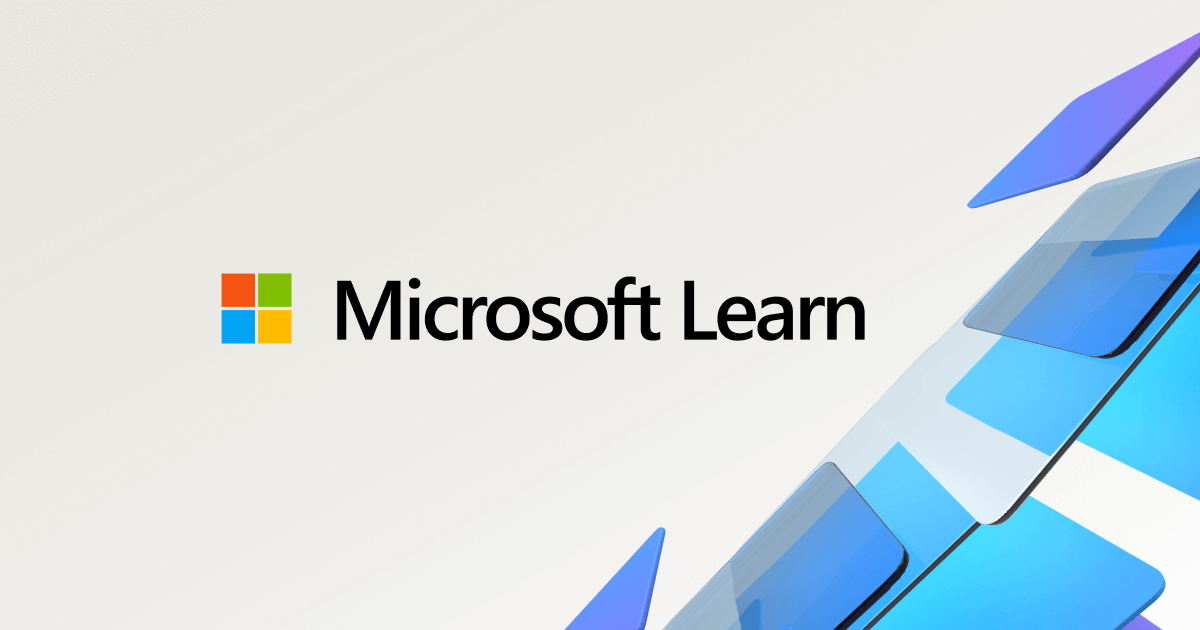
ही प्रक्रिया जलद आणि सोपी आहे, जेव्हा तुम्ही सुरवातीपासून संगणक बनवत असाल किंवा विंडोज पुन्हा इंस्टॉल करत असाल तेव्हा ते आदर्श आहे. स्टोअर वेबसाइट उघडा आणि पॅकेजेससाठी समर्पित पृष्ठावर जा (जसे की apps.microsoft.com/apppack), जिथे तुम्हाला श्रेणींनुसार व्यवस्थापित केलेले अॅप्स दिसतील.
तुम्हाला आवश्यक असलेले अनुप्रयोग निवडा (उदाहरणार्थ, उपयुक्तता, संप्रेषण, सर्जनशीलता किंवा उत्पादकता) आणि एकाधिक स्थापना पर्यायावर क्लिक करा. वेबसाइट तुमच्या कस्टम निवडीसह एक लहान .exe फाइल डाउनलोड करेल., संपूर्ण बायनरीऐवजी.
फक्त ती फाईल डेस्टिनेशन संगणकावर चालवायची आहे. एक्झिक्युटेबल विंडोजवर स्थापित केलेल्या मायक्रोसॉफ्ट स्टोअर अॅपला आवाहन करते., जे अतिरिक्त इंटरफेस प्रदर्शित न करता सर्व निवडलेल्या अनुप्रयोगांचे डाउनलोड आणि स्थापना व्यवस्थापित करेल.
प्रत्येक इंस्टॉलरची पुष्टी करण्याची किंवा एकामागून एक असिस्टंटमधून जाण्याची गरज नाही. ते शब्दशः "निवडा, .exe डाउनलोड करा आणि बाकीचे काम स्टोअरला करू द्या" असे आहे., दैनंदिन वापरासाठी एक प्रकारचा सोयीस्कर "एक क्लिक".
जर तुम्हाला हे फंक्शन कुठे शोधायचे हे माहित नसेल, तर लक्षात ठेवा की बटणाचे लेबल वेगवेगळे असू शकते, परंतु तुम्ही अनेक अॅप्स निवडल्यावर ते तुम्हाला दिसेल. वेब इंटरफेसमध्ये “Install selected” किंवा “Multi-app install” इंडिकेटर शोधा. जेव्हा तुम्ही एकापेक्षा जास्त अनुप्रयोग निवडता.
उपलब्धता, कॅटलॉग आणि सध्याच्या मर्यादा
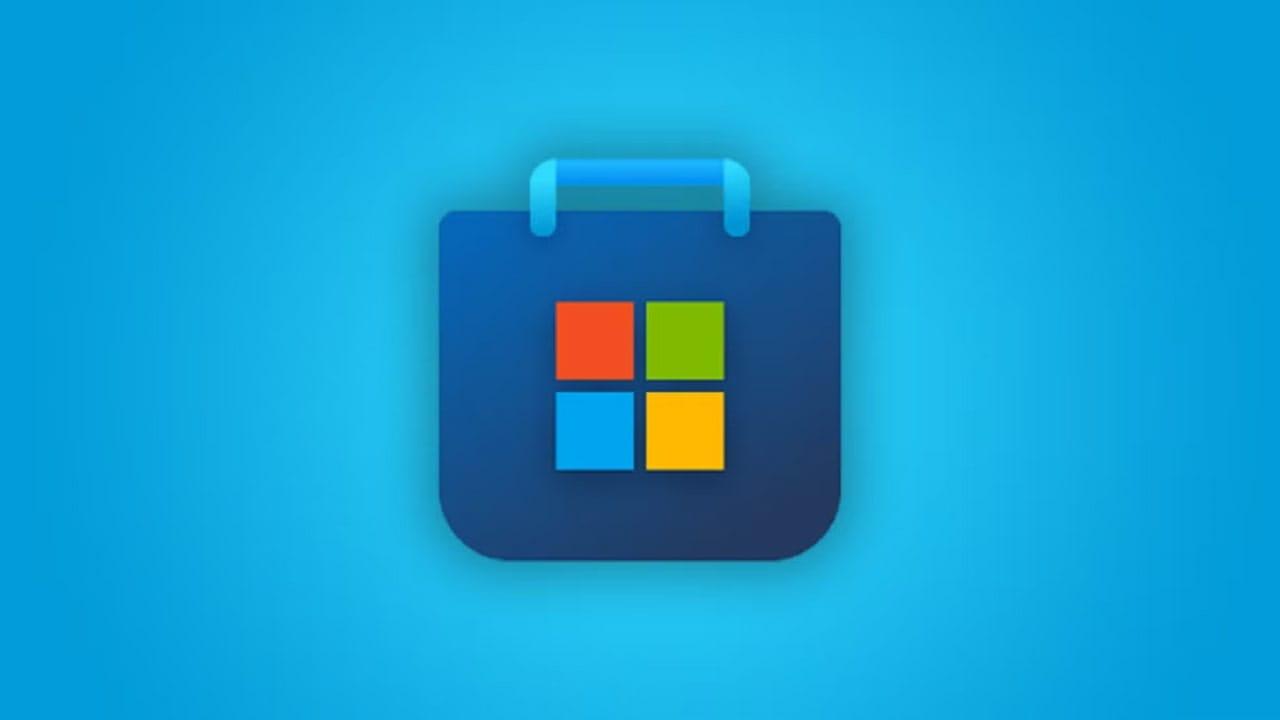
सध्या, पॅकेजची निर्मिती केवळ स्टोअर वेबसाइटवरून केली जाते; विंडोजसाठी मायक्रोसॉफ्ट स्टोअर अॅप स्वतःच्या इंटरफेसवरून पॅकेजेस तयार करण्याची परवानगी देत नाही., जरी ते वेब इंस्टॉलरने निवडलेल्या गोष्टी स्थापित करण्यासाठी जबाबदार आहे.
मायक्रोसॉफ्ट हे वैशिष्ट्य हळूहळू आणि निर्बंधांसह आणत आहे. प्रत्येक बॅचसाठी परवानगी असलेल्या अर्जांची संख्या मर्यादित आहे (प्रति पॅकेज १६ पर्यंत), आणि अनेक निवडीसाठी उपलब्ध कॅटलॉग मर्यादित आहे.
विविध स्वतंत्र चाचण्यांमध्ये वेगवेगळे कॅटलॉग आढळून आले आहेत: काही सत्रांमध्ये सुमारे ४८ लोकप्रिय अॅप्स दाखवले जातात. (म्हणून स्पोटिफाय(उदा., डिस्कॉर्ड किंवा टेलिग्राम), आणि इतरांमध्ये, सुमारे ६४ उमेदवार अॅप्स मोजले गेले आहेत. यावरून असे सूचित होते की उपलब्धता अजूनही वाढत आहे.
शिवाय, या टप्प्यात पॅकेजेससाठी पात्र असलेल्या यादीचा भाग स्टोअरमधील सर्व अॅप्स नाहीत. ही निवड मायक्रोसॉफ्टने तयार केली आहे आणि ती हळूहळू वाढवली जाईल. कंपनी स्थिरता आणि कामगिरीची पडताळणी करते.
शेवटी, हे लक्षात ठेवा की ही सुधारणा नवीन किंवा अलीकडेच स्वरूपित केलेल्या उपकरणांवर आवश्यक स्थापना सुलभ करण्यासाठी आहे. खूप मोठ्या तैनातींसाठी किंवा प्रगत धोरणे असलेल्यांसाठी, तुम्हाला इतर उपाय जोडावे लागतील. कॉर्पोरेट आयटीकडे अधिक लक्ष केंद्रित.
मायक्रोसॉफ्ट स्टोअर विरुद्ध निनाइट आणि विंगेट: समानता आणि फरक
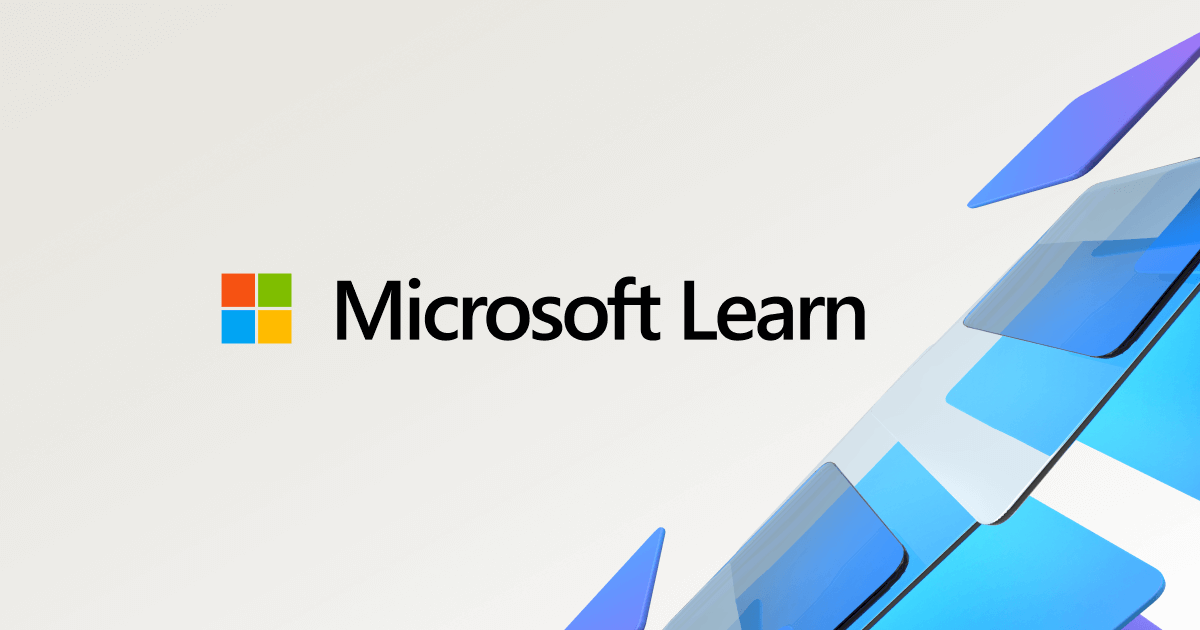
मायक्रोसॉफ्टचा प्रस्ताव त्याच्या निकालात निनाइटसारखाच आहे: एकाच एक्झिक्युटेबलसह एकाच वेळी अनेक अॅप्स स्थापित करणे. महत्त्वाचा फरक असा आहे की मायक्रोसॉफ्टचे सोल्यूशन मूळ आहे, ज्यामध्ये स्टोअरमधूनच सुरक्षा आणि प्रमाणीकरण आहे., आणि अधिकृत पायाभूत सुविधांमधून येणारे डाउनलोड.
साठी म्हणून विजेट, विंडोज पॅकेज मॅनेजर, हा दृष्टिकोन पूरक आहे. विंगेट लाइन ऑटोमेशनसाठी सज्ज आहे. आज्ञा आणि अधिक लवचिक तैनातीतर मायक्रोसॉफ्ट स्टोअर "पॅक" सामान्य वापरकर्त्यांसाठी आदर्श असलेल्या साध्या दृश्य अनुभवावर लक्ष केंद्रित करतो.
स्टोअर रूटचा आणखी एक फायदा म्हणजे इकोसिस्टममध्ये अपडेट्स आणि आवृत्ती नियंत्रणाचे केंद्रीकरण. हे घर्षण कमी करते आणि एकसंध आणि सातत्यपूर्ण अनुभव प्रदान करते.विशेषतः जर तुम्हाला बाह्य स्रोत मिसळायचे नसतील तर.
एसएमई, लॅब किंवा वारंवार रिइंस्टॉल करणाऱ्या वापरकर्त्यांसाठी, पॅकेज वैशिष्ट्य बराच वेळ वाचवू शकते. जर तुम्ही प्रगत कस्टमायझेशन शोधत असाल, तर निनाइट किंवा विंगेट अजूनही त्यांचे स्थान राखतील.परंतु बहुतेक लोकांसाठी, स्टोअर पर्याय अधिक वापरकर्ता-अनुकूल असेल.
डेव्हलपर्ससाठी वेब इंस्टॉलर: सपोर्ट, एक्सक्लुजन आणि अॅक्टिव्हेशन
वेब इंस्टॉलर निवडलेल्या अॅप्लिकेशन किंवा अॅप पॅकेजसाठी स्वाक्षरी केलेला .exe स्टब तयार करतो आणि वेबवर लक्ष्य बटणावर क्लिक केल्यावर तो डाउनलोड करतो. हे एक हलके एक्झिक्युटेबल आहे ज्यामध्ये किमान गोष्टींचा समावेश आहे. स्टोअर एपीआय वापरून इंस्टॉलेशन व्यवस्थित करण्यासाठी.
अंमलबजावणीनंतर, ते पर्यावरण (वास्तुकला, वय, प्रादेशिक उपलब्धता) प्रमाणित करते आणि चालू राहते. जर काहीतरी बरोबर दिसत नसेल, तर उत्पादन माहिती पाहण्यासाठी Windows वर Store अॅप उघडा. आणि विसंगत स्थापना टाळा. स्थापना केल्यानंतर, तुम्ही अॅप लाँच करू शकता आणि इंस्टॉलर बंद करू शकता.
या वेब इंस्टॉलरद्वारे त्याच्या वेब-होस्टेड मोडमध्ये समर्थित सामग्री प्रकार: स्टोअरमध्ये प्रकाशित झालेले मोफत MSIX अॅप्स आणि स्टोअरमध्ये प्रकाशित झालेले Win32 अॅप्लिकेशन्सयामध्ये अनेक सामान्य शीर्षके समाविष्ट आहेत.
- समर्थित: मायक्रोसॉफ्ट स्टोअरमध्ये प्रकाशित मोफत MSIX सामग्री आणि Win32 अॅप्स.
- समर्थित नाही: शाळेच्या खात्याने लॉग इन करताना MSIXVC, सशुल्क सामग्री आणि "प्रत्येकजण/ESRB" च्या वर रेट केलेली सामग्री.
वेब इंस्टॉलर सक्षम करण्यासाठी: apps.microsoft.com वर हे डीफॉल्ट वर्तन आहे., जोपर्यंत URL mode=full पॅरामीटरसह पूर्ण पृष्ठ मोड सक्ती केला जात नाही (ज्या बाबतीत स्टोअर PDP उघडणे प्राधान्य दिले जाते).
जर तुम्ही तुमच्या वेबसाइटवर स्टोअर बॅज घातला तर तुम्ही या चरणांचे अनुसरण करून तो सक्रिय करू शकता: apps.microsoft.com/badge वर जा, माहिती प्रविष्ट करा आणि स्टार्टअप मोड "डायरेक्ट" वर सेट करा.वेब इंस्टॉलर लाँच करण्यासाठी कोड कॉपी करा आणि तो तुमच्या साइटवर प्रकाशित करा.
हे डिझाइन विकासक आणि प्रकाशकांसाठी साधेपणा आणि नियंत्रण संतुलित करते. मायक्रोसॉफ्ट मोहीम ओळखपत्रे देखील रेकॉर्ड करते जे वेबवरून इंस्टॉलेशन्सचे योग्य श्रेय देण्यास मदत करतात.
कंपन्यांमध्ये प्रशासन आणि नियंत्रण: धोरणे, ब्लॉकिंग आणि कंपनी पोर्टल
वेब इंस्टॉलर आणि अनेक पॅकेजेसचे आगमन म्हणजे व्यवस्थापित वातावरणात प्रशासनाचा आढावा घेणे. मायक्रोसॉफ्ट स्टोअर अॅप "लपवणारे" किंवा अक्षम करणारे क्लासिक धोरणे स्वतःहून या इंस्टॉलेशन्सना ब्लॉक करत नाहीत. किंवा त्याचे अपडेट्सही नाहीत.
जर तुम्ही MDM पॉलिसी ApplicationManagement/RequirePrivateStoreOnly वापरत असाल, तर फक्त खाजगी स्टोअर दाखवण्यासाठी ग्रुप पॉलिसी वापरत असाल किंवा रजिस्ट्रीमध्ये RemoveWindowsStore हे DWORD व्हॅल्यू वापरत असाल, तर त्याची व्याप्ती लक्षात ठेवा. या सेटिंग्ज स्टोअर अॅपवर परिणाम करतात, परंतु त्या वेब इंस्टॉलर थांबवत नाहीत. किंवा त्यांचे प्रवाहही नाहीत.
सूक्ष्म नियंत्रणासाठी, मायक्रोसॉफ्ट वापरण्याची शिफारस करतो अॅपलॉकर विंडोज सिक्युरिटी मध्ये. अॅपलॉकर तुम्हाला डोमेन-जॉइन केलेल्या संगणकांवर कोणत्या प्रकारचे अॅप्स स्थापित केले जाऊ शकतात हे ठरवू देते., स्टोअरमधून किंवा वेब इंस्टॉलरद्वारे आवाहन केलेले, आणि इतर धोरणांसह एकत्रित केले जाऊ शकते.
जर तुम्हाला वेब इंस्टॉलर विशेषतः ब्लॉक करायचा असेल, तर एक स्पष्ट नियंत्रण बिंदू आहे: get.microsoft.com डोमेन ब्लॉक करते.असे केल्याने, तुम्ही स्टोअर वेबसाइट किंवा ही यंत्रणा वापरणाऱ्या डेव्हलपर साइट्सवरून स्टब डाउनलोड आणि अंमलात आणण्यापासून रोखता.
हे ब्लॉक विंडोजवर स्थापित केलेल्या मायक्रोसॉफ्ट स्टोअर अॅपच्या ऑपरेशनवर परिणाम करत नाही, जोपर्यंत ते इतर अधिक प्रतिबंधात्मक धोरणांसह एकत्रित केले जात नाही. स्टोअर चालू राहील आणि आधीच स्थापित केलेले अॅप्स काम करत राहतील. सामान्य परिस्थितीत.
कॉर्पोरेट सेटिंग्जमध्ये, सॉफ्टवेअर वितरण सहसा इंट्यून आणि त्याच्या एंटरप्राइझ पोर्टलसह केंद्रीकृत केले जाते. इंट्यून फॉर विंडोज कंपनी पोर्टल अॅपमध्ये, तुम्हाला पर्यायी अॅप्स आणि आवश्यक अॅप्स दिसतील.पहिले तुमच्यासाठी उपलब्ध आहेत, दुसरे आपोआप स्थापित होतात.
- पर्यायी अॅप्स: कामासाठी किंवा शाळेसाठी उपयुक्त, वापरकर्ता ते स्थापित करण्याचा निर्णय घेतो.
- आवश्यक अॅप्स: आयटी द्वारे नियुक्त केलेले, ते हस्तक्षेपाशिवाय तैनात केले जातात आणि पर्यायी असलेल्यांसोबत स्थापित केलेले दिसतात.
कंपनी पोर्टलवरून तुम्ही होम (वैशिष्ट्यीकृत), अॅप्स (पूर्ण यादी), कस्टम श्रेणी किंवा नाव/प्रकाशकानुसार शोध घेऊ शकता. स्थापनेदरम्यान, स्थिती "स्थापना" वरून "स्थापित" कडे जाते.आणि जर एखाद्या आवश्यक अॅपमध्ये काही चूक झाली तर तुमच्याकडे पुन्हा प्रयत्न करण्याचे बटण असेल.
हे पोर्टल तुम्हाला आवृत्त्या, प्रकाशक, प्रकाशन तारीख आणि स्थिती पाहण्याची; सहकाऱ्यांसोबत लिंक्स शेअर करण्याची; आणि काही Win32 किंवा स्टोअर अॅप्स अनइंस्टॉल करण्याची परवानगी देते. ऑफिसमध्ये, फक्त एक कॉर्पोरेट आवृत्ती स्थापित करा: जर तुम्ही दुसरी स्थापित केली तर मागील आवृत्ती अनइंस्टॉल केली जाईल.म्हणून जर तुम्हाला खात्री नसेल तर आयटीशी तपासा.
तुमच्या संस्थेत अनेक संघ तयार करण्याची गरज आहे का? ही एक सामान्य परिस्थिती आहे. स्टोअरचा मल्टी-इंस्टॉलर नवीन मशीन्सवरील बेस सॉफ्टवेअर सुलभ करतो.तर इंट्यून/एंटरप्राइझ पोर्टल अनुपालन आणि अनिवार्य तैनाती कव्हर करते.
होलोलेन्सवरील मायक्रोसॉफ्ट स्टोअर: स्थापना, पीडब्ल्यूए आणि अपडेट्स
होलोलेन्सवर, मायक्रोसॉफ्ट स्टोअर हे मिश्र वास्तवासाठी डिझाइन केलेल्या अॅप्स आणि गेमसाठी प्रवेश बिंदू आहे. अॅप्स 2D किंवा होलोग्राफिक व्ह्यूमध्ये चालू शकतातआणि स्टोअरमधील अनेक विद्यमान अॅप्स विशिष्ट शीर्षकांव्यतिरिक्त, HoloLens शी आधीच सुसंगत आहेत.
होलोलेन्स २ वरील स्टोअर अॅप डेस्कटॉपसारख्या इंटरफेससह सुधारित करण्यात आले आहे. या बदलांमध्ये घटकांची पुनर्स्थिती करणे आणि अॅप्स आणि अपडेट्स शोधण्यासाठी लायब्ररीमध्ये प्रवेश करणे समाविष्ट आहे. अॅपच्या अपडेट म्हणून येणाऱ्या एका गुळगुळीत अपडेटनंतर.
शोधण्यासाठी, स्टार्ट वरून मायक्रोसॉफ्ट स्टोअर उघडा; तुम्ही "शोध" असे म्हणून आणि नंतर "डिक्टेटिंग सुरू करा" असे म्हणून व्हॉइस कमांड देखील वापरू शकता. इन्स्टॉल करणे "मिळवा" किंवा "इंस्टॉल करा" वर क्लिक करण्याइतके सोपे आहे.जर ती सशुल्क सेवा असेल, तर तुमच्या Microsoft खात्याने आणि वैध पेमेंट पद्धतीने साइन इन करा.
- प्रवेशस्टार्ट उघडा आणि मायक्रोसॉफ्ट स्टोअर वर जा.
- BúsquedaHoloLens साठी आवश्यक असलेल्या अॅप्ससह टूलबार वापरा किंवा श्रेणी एक्सप्लोर करा.
- ग्रंथालय«…» किंवा संबंधित मेनूमध्ये तुम्हाला मागील खरेदीसह «माझी लायब्ररी» मिळेल.
- स्थापना: अॅप पेजवर "मिळवा" किंवा "इंस्टॉल करा" वर टॅप करा.
होलोलेन्स OneDrive सारख्या PWA ला देखील समर्थन देते. OneDrive PWA इंस्टॉल करण्यासाठी, Edge सुरू करा, onedrive.live.com वर जा आणि इंस्टॉल बटण दिसण्याची वाट पहा.ते स्थापित करा, एज बंद करा आणि "सर्व अॅप्स" मधून ते लाँच करा. तिथून तुम्ही तुमच्या फायली पाहू शकाल.
HoloLens वरील अॅप अपडेट्स स्वयंचलित किंवा मॅन्युअल असू शकतात. नेटवर्क उपलब्धतेनुसार ते दररोज स्वयंचलितपणे शेड्यूल केले जातात. आणि जेव्हा अॅप वापरात नसते तेव्हा ते लागू केले जातात; डिव्हाइस सक्रिय ठेवल्याने किंवा पॉवर सोर्समध्ये प्लग इन केल्याने मदत होते.
मॅन्युअली अपडेट करण्यासाठी, तुमच्याकडे दोन पर्याय आहेत. सेटिंग्जमध्ये, अॅप्स > अॅप अपडेट्स वर जा. (जर तुमच्या परिसरात स्टोअर ब्लॉक असेल तर उपयुक्त.) स्टोअर अॅपमध्ये, लायब्ररीमध्ये जा आणि "अपडेट्स मिळवा" वर टॅप करा.
अॅप्लिकेशन मॅनेजमेंट/अॅलॉयअॅपस्टोअरऑटोअपडेट धोरण वापरून अॅडमिनिस्ट्रेटर स्वयंचलित अपडेट नियंत्रित करू शकतात. आवृत्ती २१एच२ पासून, अपडेट न झालेल्या अॅप्सना सक्तीने रीस्टार्ट करणे शक्य आहे. ScheduleForceRestartForUpdateFailures सह.
अनइंस्टॉल करण्यासाठी, होम स्क्रीनवर अॅप दाबा आणि धरून ठेवा किंवा सेटिंग्ज > अॅप्स वापरा. पहिल्या पिढीतील HoloLens वर, “डाउनलोड आणि अपडेट्स” फ्लो “…” मेनूमध्ये असतो. लागू असेल तेथे थकबाकी मोजणीसह.
मुख्य फायदे आणि सामान्य वापराची प्रकरणे
घरगुती वापरकर्ते, लघु आणि मध्यम उद्योग आणि तंत्रज्ञांसाठी एकाधिक स्थापना ही जीवनरेखा आहे. हे तुम्हाला काही मिनिटांत मूलभूत अॅप्सचा संच (ब्राउझर, मेसेजिंग, उत्पादकता, मल्टीमीडिया) कॉन्फिगर करण्याची परवानगी देते. स्टोअर वेबसाइटवरून एकाच एक्झिक्युटेबलसह.
प्रशासकांसाठी, ते सुविधा आणि नियंत्रण यांच्यातील एक मनोरंजक पूल आहे. स्टोअरद्वारे डाउनलोड्स चॅनेल केल्याने अखंडता आणि ट्रेसेबिलिटी सुधारते., आणि संशयास्पद उत्पत्तीच्या बायनरीजशी संपर्क कमी होतो.
जर तुमच्याकडे मेमरी स्टिकवर इंस्टॉलर्स असतील तर युएसबी आणि जर तुम्ही ते सर्व एकाच वेळी लाँच करण्याचा विचार करत असाल, तर ही पद्धत बाह्य ऑफलाइन इंस्टॉलर्सना व्यवस्थित करत नाही. अशा परिस्थितीत, विंगेट किंवा एंटरप्राइझ मॅनेजमेंट सोल्यूशन्स वापरण्याचा विचार करा.आणि स्टोअर सॉफ्टवेअरसाठी, नवीन मल्टी-पॅकवर अवलंबून रहा.
पुढे पाहता, पात्र कॅटलॉगचा विस्तार आणि डेस्कटॉप अॅपमध्ये या वैशिष्ट्याचे आगमन आणखी शक्यता प्रदान करेल. विंडोज इकोसिस्टमच्या उर्वरित भागांसह एकत्रीकरण हे आणखी सुरळीत तैनातीसाठी महत्त्वाचे असेल. बहु-संघ परिस्थितींमध्ये.
वेबवर अनेक अॅप्स निवडण्याची आणि एकाच एक्झिक्युटेबलसह त्यांची स्थापना सुरू करण्याची क्षमता विंडोजवरील दैनंदिन अनुभव बदलते: हे पावले कमी करते, मायक्रोसॉफ्ट स्टोअरमध्ये डाउनलोड केंद्रीकृत करून सुरक्षा सुधारते आणि खरी कार्यक्षमता प्रदान करते. उपकरणे तयार करताना, घरी असो, ऑफिसमध्ये असो किंवा HoloLens सारख्या विशेष वातावरणात असो, कंपन्या धोरणे, AppLocker आणि Intune द्वारे मागणी करत असलेल्या नियंत्रणाकडे दुर्लक्ष न करता.
सर्वसाधारणपणे बाइट्स आणि तंत्रज्ञानाच्या जगाबद्दल उत्कट लेखक. मला माझे ज्ञान लेखनाद्वारे सामायिक करणे आवडते, आणि तेच मी या ब्लॉगमध्ये करेन, तुम्हाला गॅझेट्स, सॉफ्टवेअर, हार्डवेअर, तांत्रिक ट्रेंड आणि बरेच काही याबद्दलच्या सर्व मनोरंजक गोष्टी दाखवणार आहे. माझे ध्येय तुम्हाला डिजिटल जगामध्ये सोप्या आणि मनोरंजक मार्गाने नेव्हिगेट करण्यात मदत करणे आहे.
